简介
修改器是一种自动操作,以非破坏性的方式影响对象的几何形状。使用修改器,可以自动执行许多效果而且不会影响对象的基本几何形状,否则手动执行这些效果(例如细分曲面)会非常麻烦。
它们的工作原理是改变对象的显示和渲染方式,而不是改变可以直接编辑的几何图形。您可以向一个对象添加多个修改器,以形成 修改器堆队列 ,如果您希望该更改永远存在,则 应用 一个修改器。
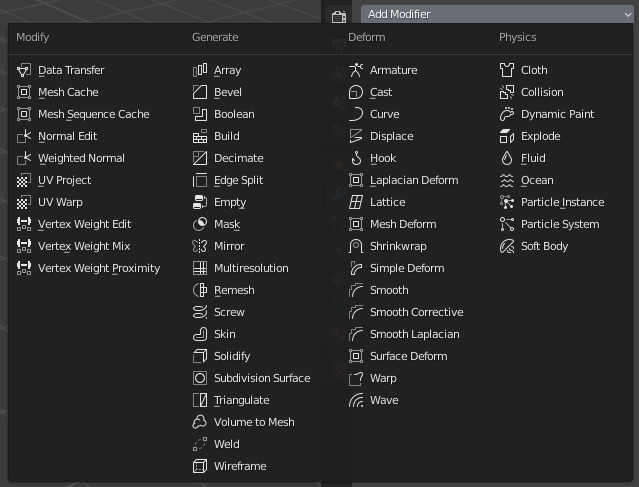
修改器菜单.
可以使用其属性选项卡顶部的 添加修改器 下拉菜单将它们添加到活动对象中。新的修改器总是被添加到 stack 的底部(即将最后应用)。
有四类修改器:
- 修改
修改 组修改器是类似于 形变修改器 (见下文),不过不会直接影响物体形状,但会影响物体的一些其他数据,比如顶点组。
- 生成
这些是建设性/破坏性的工具,能够影响整个网格的 拓扑 。它们可以改变对象的整体外观,或添加新的几何图形到对象。
- 形变
与上面的 生成 不同,它们只改变对象的形状,而不改变其拓扑结构。
- 模拟
这些模拟代表的是 物理模拟 。在大多数情况下,只要启用了 粒子系统 或 物理 模拟,它们就会自动添加到修改器堆队列中。它们唯一的作用是定义其在修改器堆队列中的位置,从这个位置获取它们所表示的模拟的基本数据。因此,它们通常没有属性,由 属性编辑器 中单独关于模拟的部分中的设置控制。
界面
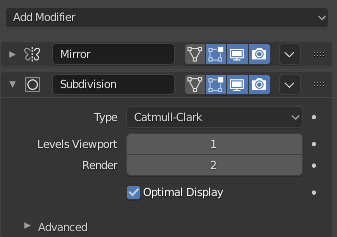
面板布局(以表面细分为例)。
每个修改器的界面共享相同的基本组件,参见 面板布局(以表面细分为例)。 。
顶部是面板标题。每个图标代表修改器的不同设置(从左到右):
- 扩展(下/右箭头图标)
通过折叠操作,使它只显示标题而不显示具体的选项。
- 类型
作为修改器类型的快速可视引用的图标。
- 名称
每个物体的每个修改器都有一个唯一的名称。两个(多个)修改器在一个物体上名称必须是唯一的。但是不同物体上的修改器可以有相同的名称。默认的名称基于修改器类型的名称。
- 在笼子上显示(顶点三角形图标) -- 仅网格
这取决于前面的设置,如果可用,还可以直接编辑修改后的几何图形,而不是原始的几何图形。
Warning
虽然它在最终修改后的位置显示编辑过的项,但实际上您仍然在编辑原始数据。这可能会导致一些工具产生奇怪和不可预测的效果,当您需要在网格上执行复杂或精确的编辑时,应该禁用它。
- 在编辑模式下显示(顶点方形图标)
显示编辑模式中被修改的几何体,以及你可以编辑的原始几何体。
- 在视图中显示(屏幕图标)
切换在3D 视图中的修改器效果的可见性。
- 渲染(相机图标)
切换在渲染模式中的修改器效果的可见性.
Note
顶点方块图标 , 三角网格图标 和 点-表面图标 或许会不可用,这取决于对象和修改器的类型。
- 应用到样条线(点-表面图标)——仅适用于曲线,曲面和文字
将整个修改器堆队列应用到曲线或曲面的控制点上的修改器堆队列,并将其包括在内,而不是将其嵌入到几何图形中。
Note
默认情况下,在对曲线、文本和曲面求值之前,它们总是被转换成网格状的几何形状。
- 附加的
- 应用 Ctrl-A
将修改器 "真正地应用" :将对象的几何形状转换为匹配应用修改器的结果,并删除修改器。
当对一个在多个对象之间共享对象数据的对象应用修改器时,必须首先使对象成为 Single User,可以通过确认弹出的信息来执行。
Warning
在堆队列中应用一个不是第一个的修改器将无视堆队列顺序(类似将其作为第一个修改器应用),可能会产生不希望的结果。
- 应用为形态键
将该修改器的结果存储在新的相对 形态键 中,然后从修改器堆栈中删除该修改器。这仅适用于不影响拓扑的修改器(通常,仅限 变形 修改器)。
Note
即使它应该能够在任何支持形状键的几何类型工作,但目前它只在网格类型工作。
- 保存为形态键
将该修改器的结果存储在新的相对 形态键 中,并将修改器保留在修改器堆栈中。这仅适用于不影响拓扑的修改器(通常,仅限 变形 修改器)。
- 复制 Shift-D
复制一个新的修改器到堆队列的底部。
- 复制到选定项
将 活动 对象中的修改器复制到所有选定的对象。
- 移至首位/末尾
将修改器移动到修改器队列中的第一个或最后一个位置。
- 删除 X, Delete
用于删除修改器。
- 移动
:::: 在 修改器堆栈 中向上/向下移动修改器,改变修改器的起效顺序。
在此标题下面将显示每个修改器所特有的所有选项。
修改器堆队列
修改器是一系列非破坏性操作,可以应用于对象的几何图形之上。您几乎可以按任何顺序应用它们。这种功能通常被称为 "修改器堆栈" ,在其他几个3D应用进程中也可以找到。
在一个修改器栈中,修改器的应用顺序对结果有影响。因此,修改器可以通过点击右上方的抓取部件(::::)来重新排列,并将选定的修改器向上或向下移动。例如,下面的图片显示了 细分面 和 镜像 修改器已经交换了位置。
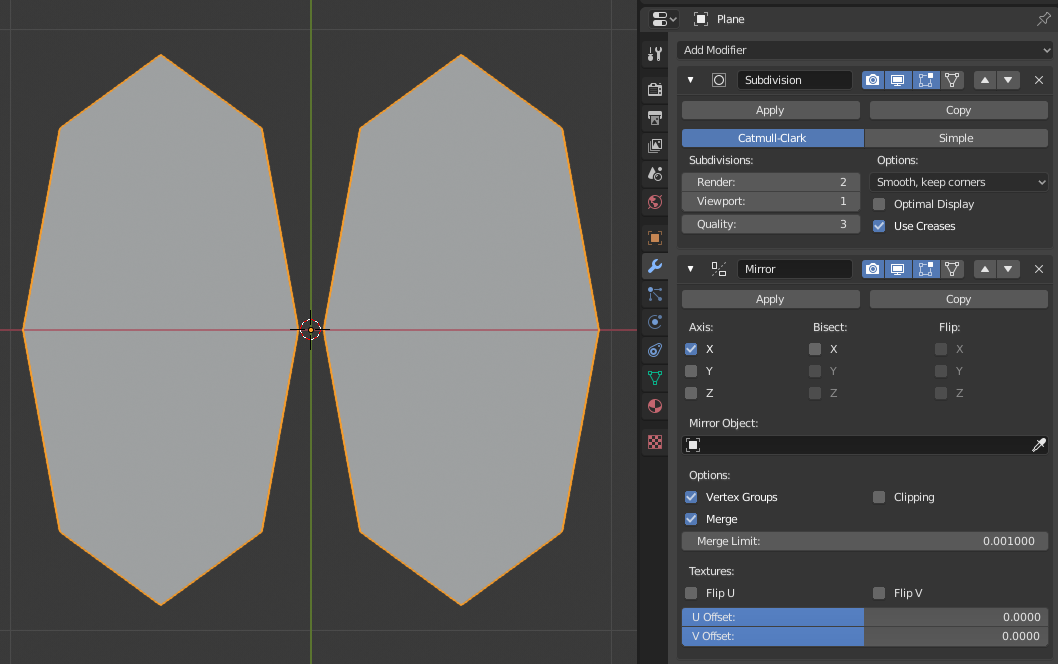
镜像修改器是队列中的最后一项,结果看起来像两个曲面. |

表面细分修改器是队列中的最后一项,结果是单个合并的曲面。 |
修改器在队列中从上到下计算。 在此示例中,首先镜像物体,然后进行表面细分来实现期望的结果(右侧)。
活动修改器
可以选择堆栈中的一个修改器,将其标记为 Active ,激活的修改器在修改器的面板周围显示一个轮廓。要设置一个激活的修改器,选择修改器的面板背景的一个区域,修改器的图标,或者,在 大纲视图 中选择一个修改器。
活动修改器被 几何节点编辑器 用来确定哪个节点组正在被修改。
例子
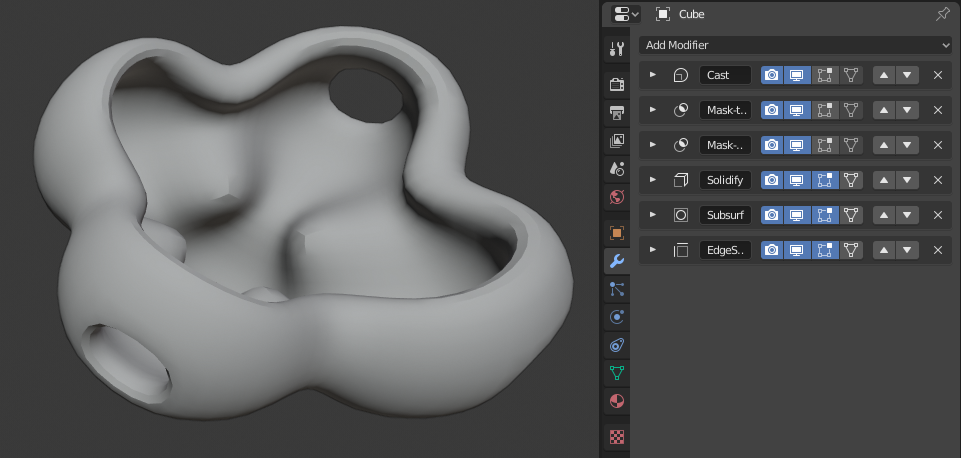
在此示例中,使用一组修改器将简单的细分立方体转换为相当复杂的对象。